如何用好Excel帮助招标
时间:2022-8-7作者:未知来源:三度网教程人气:
- 办公软件是指可以进行文字处理、表格制作、幻灯片制作、图形图像处理、简单数据库的处理等方面工作的软件。目前办公软件朝着操作简单化,功能细化等方向发展。办公软件的应用范围很广,大到社会统计,小到会议记录,数字化的办公,离不开办公软件的鼎力协助。另外,政府用的电子政务,税务用的税务系统,企业用的协同办公软件,这些都属于办公软件。
应用思路:计分过程主要涉及技术标评分、商务标评分和综合得分三部分。我们根据需要分别建立如下三个表格。其中表一(图1)为了直观明了,评价要素只列举了12条,评委只有6人,并且有5家公司参加本次评标而图表只列举了A、B两家公司。大家可根据需要自行确定,由此引起的数据处理过程和方法基本相同。
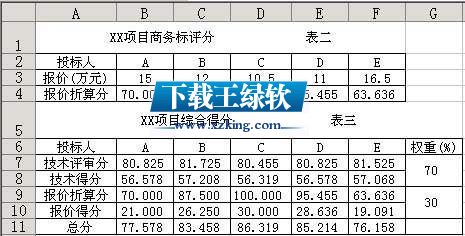

根据功能需求分析,由于横向和纵向的各个项目分别需要汇总统计,我们需要建立下列公式,充分利用Excel的自动计算功能。这样,在减轻工作量的同时,也提高了计算的准确性。
表一:假设有6位评委参加打分,应分别去掉一个最高分和一个最低分来计算各评价要素的平均得分。
I5单元格输入公式1,然后将公式从I5纵向复制到J18。J5单元格输入公式2。
最后将公式2纵向复制到相应单元格,计算出技术评审合计得分:在J19单元格用常用工具栏上的“自动求和”按钮输入公式3(图3)。
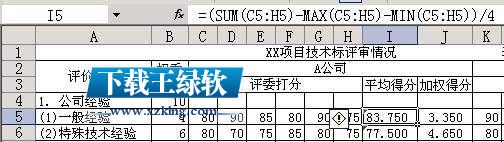
表二:以最低投标人的报价为基数,计算其他投标书的报价折算分,其中报价折算分=(最低投标人报价/各投标人报价)*100。在B4单元格输入公式4,然后将公式横向复制到相应单元格。
表三:在B7单元格输入公式5,其它四个单元格可类比输入。在B8单元格输入公式6,将公式横向复制到相应单元格。报价折算分可直接引用第4行数据,即在B9单元格输入公式7或“= B4”,将公式横向复制到相应单元格。报价得分可参照技术得分输入。
公式1:=(SUM(C5:H5)-MAX(C5:H5)-MIN(C5:H5) )/4
公式2:=I5*$B5/100
公式3:=SUM(J5:J18)
公式4:=MIN($B$3:$F$3)/B3*100
公式5:=sheet1!j19
公式6:=B7*$G$7/100
公式7:=sheet2!B4
小技巧:在复制公式时,可充分利用填充柄。只要输入一个公式,拖动填充柄到相应单元格可完成公式的复制。由于公式采用的是相对引用,这意味着相同的公式只输入一次,大大提高了输入效率。
[next]当我们输入数据时,可能会一不小心手下失误,敲错数字,把几十的数据输成了几百或负数。由于数据太多,一时难以检查出来,我们可设置数据的输入范围,在一定程度上减少错误输入。
以评委打分为例,因评委打分介于0到100之间,那么我们可设置评委打分的输入范围。
Step1 选中评委打分所在单元格,即C5到H18单元格,单击“数据→有效性”,弹出“数据有效性”对话框(图4)。
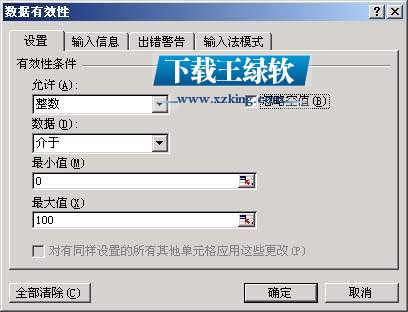
Step2 选中“设置”选项,在有效性条件中的允许数据类型里选择整数,接着输入逻辑判断值介于0和100之间。这样,在输入分数时,只能输入0和100之间的数值,否则将提示输入值非法,要求重新输入。
Step3 为了更加人性化,我们还需要设置输入信息和出错警告。当指针移动到此单元格时就显示提示信息,这样我们就可以根据提示信息在一定范围内输入数据,直观明了。
三、保护数据很重要
我们知道,在评标时,除了评委打分要现场输入外,其他格式和数据依据评标方法原则上不用改动,为此我们可把这些数据设置为只读状态保护起来。
首先确认所有单元格处于保护锁定状态。选定单元格,在鼠标右键菜单中选“设置单元格格式”,在单元格格式对话框中选“保护”项(图5),勾选 “锁定”。

小技巧:为了适合当地工作表显示的格式,工作表需要作一些灵活变换,不仅便于录入,同时也使工作表看起来美观、便于阅读。比如打开“格式→工具栏边框”,给数据增加上粗细不同的边框线。
保护工作表的方法是,选择“工具→保护”命令,然后选择“保护工作表”,可以选择是否加密码保护。这样一来,只可输入没有锁定的评委打分单元格,而那些锁定的单元格则不可改动。如果需要改动,则只需撤消工作表保护即可。
Office办公软件是办公的第一选择,这个地球人都知道。除了微软Office,市面上也存在很多其他Office类软件。关键词: 如何用好Excel帮助招标